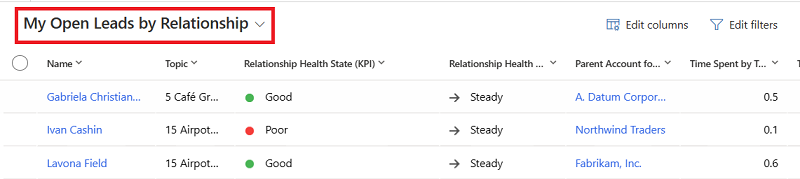Kundenbeziehung mit Beziehungsanalysen verbessern
Die Beziehungsanalyse nutzt den Aktivitätsverlauf eines Verkäufers mit einem Kontakt oder Konto und berechnet Key Performance Indicators (KPIs) basierend auf ihren Interaktionen. KPIs sind für Kontakte, Konten, Chancen und Leads verfügbar. Jeder KPI wird als Diagramm angezeigt, damit Sie schnell Beziehungen erkennen können, die gepflegt werden müssen, und KPIs, die verbessert werden müssen.
Abhängig von Ihrer Dynamics 365 Sales-Lizenz und -Konfiguration werden Ihnen grundlegende Einblicke oder erweiterte Einblicke angezeigt. Einfache Erkenntnisse sind für frühzeitige Zugriffsupdates verfügbar.
Lizenz- und Rollenanforderungen
| Anforderungstyp | Sie benötigen |
|---|---|
| Lizenz | Dynamics 365 Sales Enterprise oder Dynamics 365 Sales Premium Weitere Informationen: Dynamics 365 Sales-Preise. |
| Sicherheitsrollen | Jede primäre Vertriebsrolle, z. B. Vertreibsmitarbeiter oder Vertriebsmanager Mehr Informationen: Primäre Vertriebsrollen |
Anzeigen von Analysen und KPIs für einzelne Leads, Konten, Kontakte oder Opportunitys
Trinkgeld
Bilder mit einem Symbol der folgenden Art  können erweitert werden, um mehr Details anzuzeigen. Klicken Sie auf das Bild, um es zu erweitern. Um es zu schließen. drücken Sie die ESC-Taste.
können erweitert werden, um mehr Details anzuzeigen. Klicken Sie auf das Bild, um es zu erweitern. Um es zu schließen. drücken Sie die ESC-Taste.
Die folgenden Schritte beschreiben, wie Sie die Analysen für einen Lead anzeigen. Die Schritte zum Anzeigen der Beziehungsanalysen für Konto-, Kontakt- und Opportunity-Datensätze sind ähnlich.
Gehen Sie in der App Vertriebshub zu Auswählen Leads und öffnen Sie dann einen Lead.
Auswählen das Formular Sales Insights .
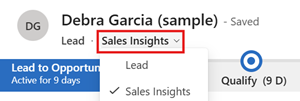
Wählen Sie die Registerkarte Beziehungsanalyse aus.
Holen Sie sich das Gesamtbild mit der Ansicht Beziehungsanalyse
In der Beziehungsanalyseansicht werden die folgenden KPIs und Integritätsindikatoren für Ihre offenen Verkaufschancen, Leads, Konten oder Kontakte aufgelistet:
- Aktivitätsverlauf und KPIs für Kontakt-, Opportunity-, Lead- und Account-Datensätze
- Statusbewertung und Gesundheitstrend für Kontakt-, Opportunity- und Lead-Datensätze
- Vorherige und nächste Aktivität für Kontakt-, Opportunity-, Lead- und Account-Datensätze
Die folgenden Schritte beschreiben, wie Sie die Beziehungsanalyse für einen Lead anzeigen. Die Schritte zum Anzeigen der Beziehungsanalysen für Konto-, Kontakt- und Opportunity-Datensätze sind ähnlich.
Wählen Sie in der App Vertriebshub die Option Leads aus.
In der Ansichtsliste: Auswählen Meine offenen Leads nach Beziehung.
Ermitteln Sie wichtige Verkaufschancen mit der Beziehungspipelineansicht
Die Beziehungspipeline-Ansicht bietet ein Blasendiagramm, das Ihnen einen schnellen Überblick über den Zustand, das Abschlussdatum und den geschätzten Umsatz Ihrer bevorstehenden Gelegenheiten gibt.
Gehen Sie zu Vertrieb>Verkaufschancen.
In der Liste: Auswählen Meine offenen Möglichkeiten nach Beziehung.
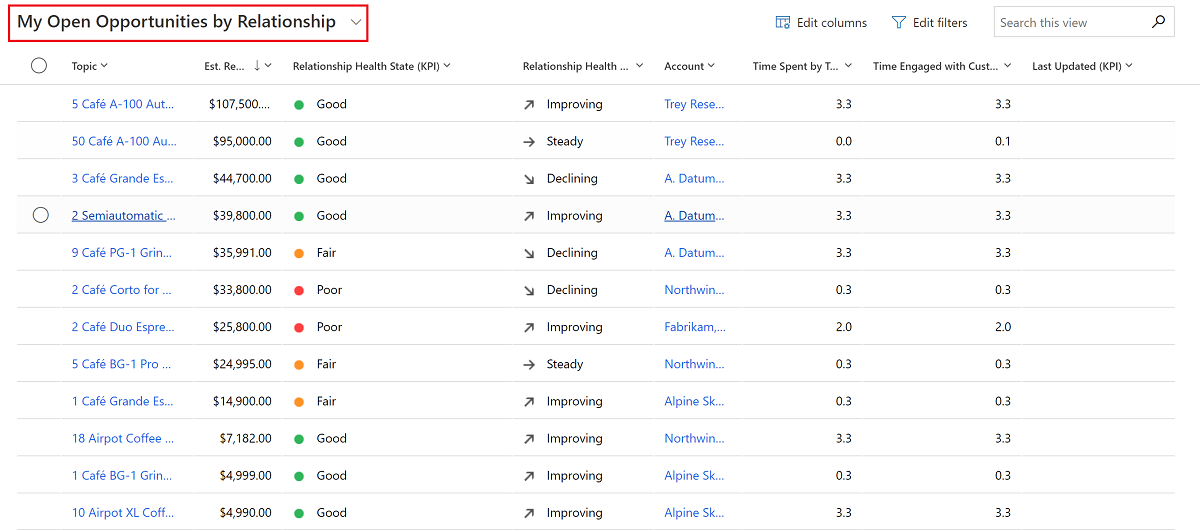
Geben Sie in der Befehlsleiste Auswählen Diagramm anzeigen ein.
In der Diagrammliste: Auswählen Beziehungspipeline.
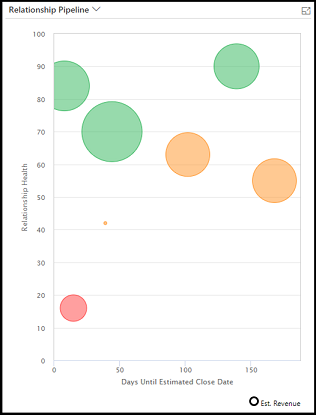
Jede bevorstehende Gelegenheit wird als Blase im Diagramm dargestellt. Die Größe jeder Blase gibt den geschätzten Umsatz der Verkaufschance an. Auf der Y-Achse wird der Gesundheitszustand aufgetragen. Je weiter oben die Blase im Diagramm erscheint, desto besser ist ihr Zustand. Das voraussichtliche Abschlussdatum wird auf der X-Achse aufgetragen. Die Gelegenheiten auf der linken Seite des Diagramms verfallen möglicherweise bald. Daher sind die kritischsten Gelegenheiten diejenigen mit den größten Blasen in der unteren linken Ecke, während die vielversprechendsten Gelegenheiten weiter oben im Diagramm zu finden sind.
Fahren Sie mit dem Mauszeiger über eine Blase, um den Namen der Verkaufschance und andere Details anzuzeigen. Klicken Sie auf eine Blase, um den zugeordneten Datensatz zu öffnen. Die Farbe jeder Blase gibt den Beziehungsstatus an:
- Grün für gut
- Bernstein für durchschnittlich
- Rot für schlecht
- Blau für ausstehendes Berechnungsergebnis
- Grau für keine Berechnung (die Ergebnisse wurden nicht berechnet oder es liegen nicht genügend Daten vor)
Das Beziehungspipeline-Diagramm basiert auf der Verfügbarkeit mehrerer Werte für jeden Opportunity-Datensatz. In manchen Fällen können diese Werte für einige oder alle Möglichkeiten fehlen. Dies kann auf ein Versehen zurückzuführen sein oder daran liegen, dass Sie diese Felder in Ihrer Organisation nicht verwenden. Das Diagramm stellt fehlende Werte an wie folgt:
- Chancen ohne Beziehungsstatus -Wert sind grau und haben den Wert Null. Sie werden unten im Diagramm angezeigt.
- Chancen mit einem voraussichtlichen Abschlussdatum in der Vergangenheit werden nicht angezeigt.
- Verkaufschancen ohne voraussichtliches Abschlussdatum werden nicht angezeigt.
- Verkaufschancen mit einem geschätzten Umsatzwert weisen den Wert Null auf. Sie werden als kleine Blasen dargestellt.
Weitere Informationen finden Sie unter KPIs einer Verkaufschance mit ähnlichen Verkaufschancen vergleichen
Als Verkäufer ist es wichtig zu verstehen, was bei einem Geschäft besser funktioniert, und sich anhand ähnlicher Geschäfte, die in der Vergangenheit abgeschlossen wurden, die besten Engagement-Praktiken anzueignen. Die erweiterte Beziehungsanalyse zeigt einen Vergleich der KPIs, des Aktivitätsverlaufs und Beziehungsstatus der aktuellen Chance mit ähnlichen gewonnenen Deals und listet unten ähnliche gewonnene Deals auf. Durch das Anbahnen von Deals können Sie lernen, was funktioniert hat und was nicht, und das Gelernte bei dem Deal anwenden, den Sie abschließen möchten. Ihr Administrator muss erweiterte Beziehungsanalysen einrichten.
Gehen Sie in der App Vertriebshub zu Auswählen Opportunities und öffnen Sie dann eine Chance.
Auswählen in der Liste das Formular Sales Insights .
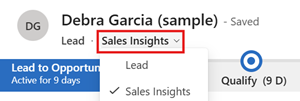
Wählen Sie die Registerkarte Beziehungsanalyse aus.
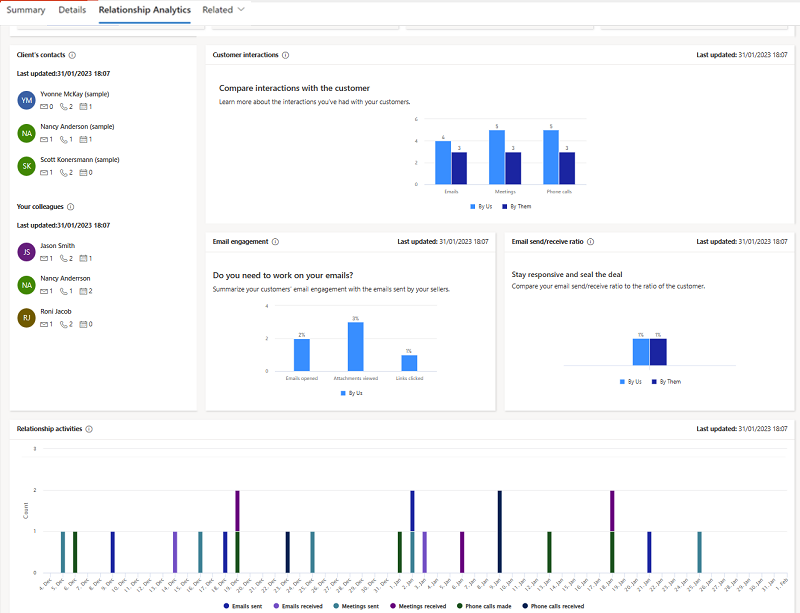
Wenn die Beziehungsanalyse keine Chancen erkennen kann, die der aktuellen Chance ähnlich sind, werden KPIs der 100 besten gewonnenen Chancen angezeigt. Erfahren Sie mehr über erweiterte Beziehungseinblicke.
Der folgende Screenshot zeigt eine erweiterte Beziehungsanalyse für eine Chance:
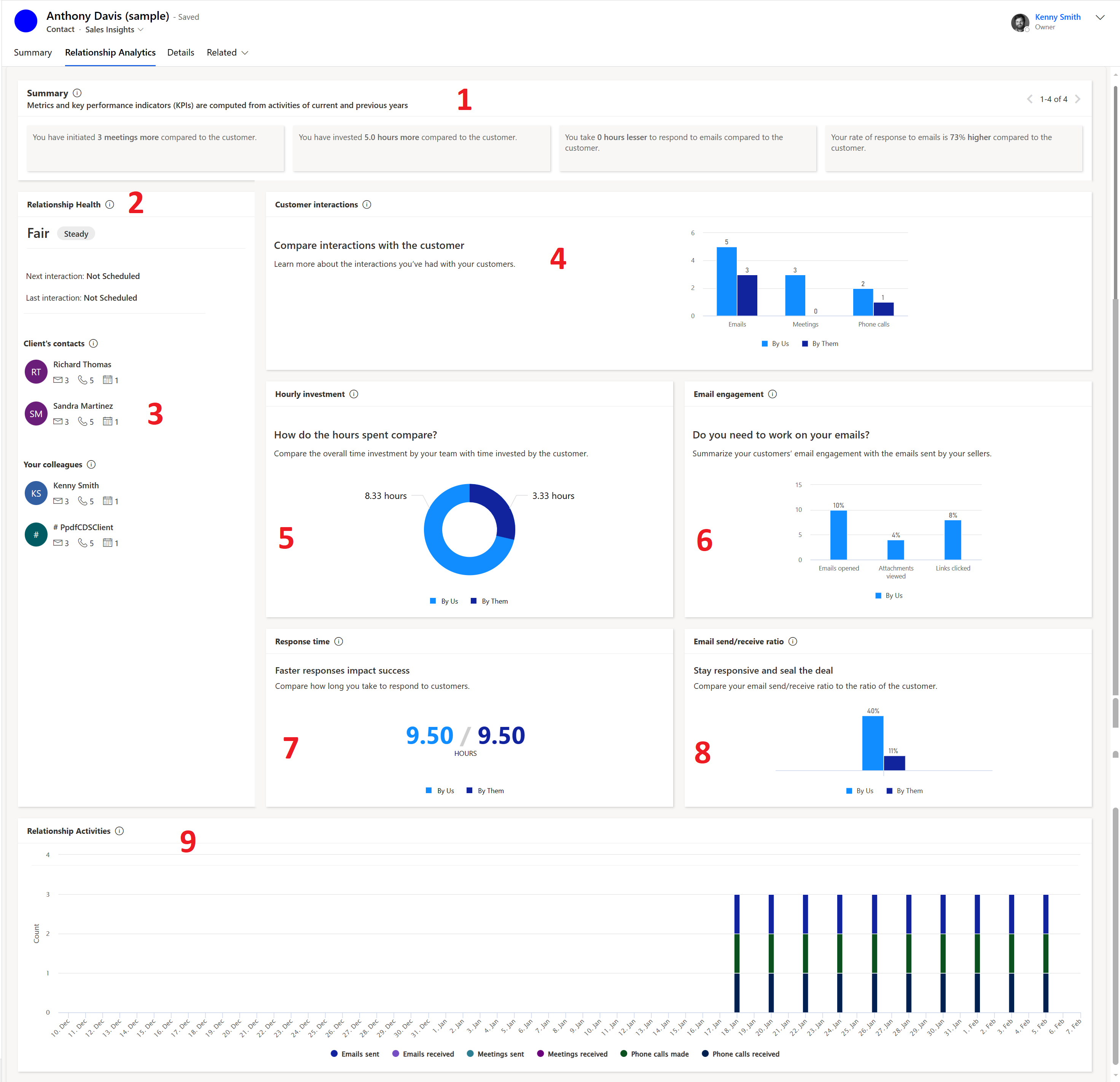
Weitere Informationen zu den Legenden im Screenshot finden Sie unter Erweiterte Beziehungseinblicke.
Verwandte Informationen
Beziehungsanalyse konfigurieren
Sales Insights und Datenschutz
KPI-Daten anzeigen und exportieren
Beziehungsanalyse und -integrität, häufig gestellte Fragen